対象:PowerPoint2007, PowerPoint2010
「パワーポイント 2010 動作設定ボタンは」
という検索が行われていました。
PowerPoint 2010で動作設定ボタンを、どこから挿入するのかを探している方による検索です。
PowerPoint 2003の場合、メニュー[スライドショー]-[動作設定]から動作設定ボタンを作成することができました。
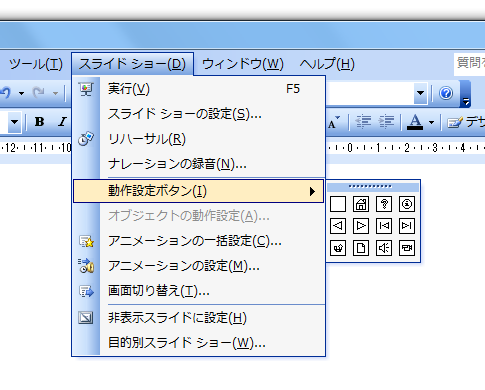
[スポンサードリンク]
PowerPoint 2010・2007の場合は、以下の操作で動作設定ボタンを挿入できます。
▼操作概要:動作設定ボタンを作成する
[挿入]タブ
-[図]グループ
-[図形]ボタン
-[動作設定ボタン]からボタンを選択
↓
スライド上でドラッグ
↓
[オブジェクトの動作設定]ダイアログで動作を設定して
[OK]ボタンをクリック
[挿入]タブ
-[図]グループ
-[図形]ボタン
-[動作設定ボタン]からボタンを選択
↓
スライド上でドラッグ
↓
[オブジェクトの動作設定]ダイアログで動作を設定して
[OK]ボタンをクリック
PowerPoint 2003の動作をご存じの方の場合、[スライドショー]タブ内を探してしまうかもしれませんが、[スライドショー]タブではなく[挿入]タブです。
下図のように、[挿入]タブ-[図形]グループ-[図]ボタンの下の方に[動作設定ボタン]が用意されています。
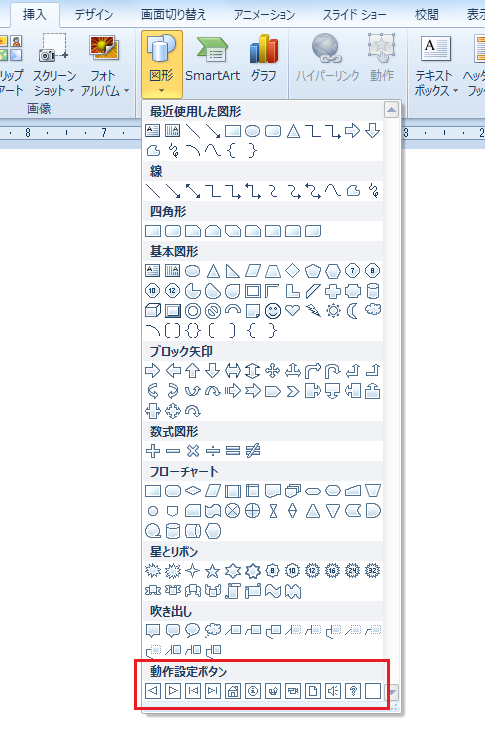
[挿入]タブ-[図形]グループ-[図]ボタン-[動作設定ボタン]から、任意のボタンを選択してスライド上でドラッグしてやると、PowerPoint 2003をお使いだった方にはお馴染みの下図のような[オブジェクトの動作設定]ダイアログが表示されます。
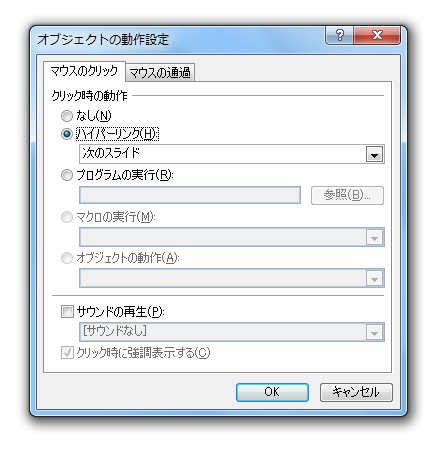
[スポンサードリンク]
Home » Office 2007(オフィス2007)の使い方 » PowerPoint 2007(パワーポイント2007) » PowerPoint2010・2007で動作設定ボタンは?-挿入タブ-図形-図














